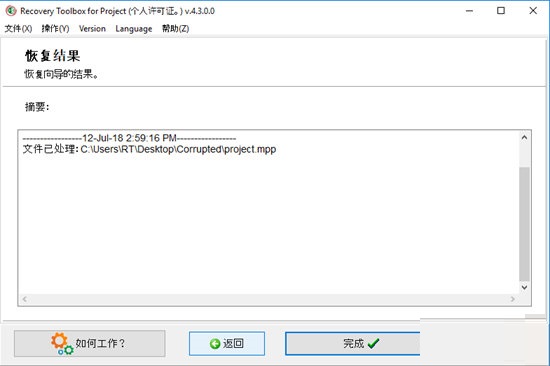- 热门下载
- 热门分类
- 热门合集

Recovery Toolbox for Project
4.3.0.0官方正式版- 软件大小:6.87 MB
- 更新时间:2020-06-15
-
用户评分:

- 软件版本:4.3.0.0
- 软件语言:简体中文
- 系统类型:支持32/64位
- 软件授权:免费
- 下载次数:13次
- 杀毒检测:无插件360通过金山通过
- 运行系统:WinXP/2000/vista/Win7/Win8/Win10
本地纯净下载
纯净官方版软件简介
 Recovery Toolbox for Project官方版是一款上手非常容易操作的且专为恢复受损MPP 文件而设计。Recovery
Toolbox for Project官方版程序具备多步向导界面,特别简单和直观,用户即使经验不足或没有经验,都可以快速还原项目数据。您只需遵照屏幕上的说明,程序即会为您恢复您的数据。
Recovery Toolbox for Project官方版是一款上手非常容易操作的且专为恢复受损MPP 文件而设计。Recovery
Toolbox for Project官方版程序具备多步向导界面,特别简单和直观,用户即使经验不足或没有经验,都可以快速还原项目数据。您只需遵照屏幕上的说明,程序即会为您恢复您的数据。
功能介绍
Recovery Toolbox for Project官方版支持从 Microsoft Project 2000、2003、2007、2010 和 2013 等版本的文件中恢复数据。
可以将恢复数据直接导出至 Microsoft Project 文件
使用简单,界面友善。
兼容并通过下列操作系统测试:Windows 98, NT 4.0, 2000, Me, XP, Vista, 7, 8, 8.1, 10
多语言界面,支持14种主要语言。
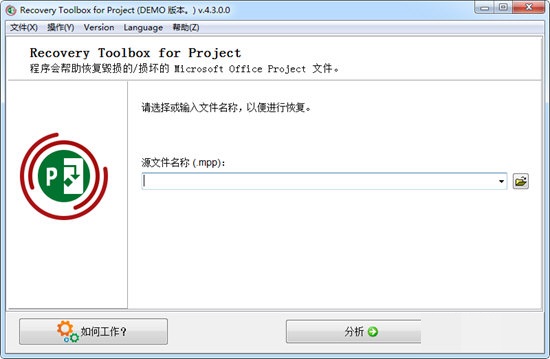
| 相关软件 | 版本说明 | 下载地址 |
|---|---|---|
| Recovery Toolbox for Illustrator | 强大的AI文件修改工具 | 查看 |
Recovery Toolbox for Project官方电脑端使用方法
Recovery Toolbox for Project官方电脑端常见问题

 天极下载
天极下载